對我而言,無線分享器至少需要有四組LAN Port與一組USB Port,用來連接四組有線網路設備(如桌上型電腦、NAS、電視..),以及外接的儲存裝置用。另外選購前也會看看產品,是否有滿足至少五年內的無線與有線網路規格或趨勢,以避免買沒多久又要更換設備。
以我最近購買的無線網路路由器為例,其實也是上網做足了功課,看看別人使用的心得,以及官方所提供的資訊是否夠充足,以避免買到不合適的產品。
隨著最近Wi-Fi 6的網通產品出現,讓我積極興起購買Wi-Fi 6 路由器的念頭,一來可以解決多台有線網路裝置連線上的需求,還可以體驗一下Wi-Fi 6的無線傳輸「魅力」!當然,其是因為主要是自己喜愛追逐新規格的個性使然,因此決定「敗」一台Wi-Fi 6路由器來玩玩看。

什麼是Wi-Fi 6 ?
既然聊到Wi-Fi 6了,就讓小弟獻寶解釋一下這是甚麼…過去我們所接觸的Wi-Fi規格多為Wi-Fi 5(802.11ac),而今年才於市場上萌芽的Wi-Fi 6(802.11ax),是最新推出的Wi-Fi技術;相較於上一代增加了效率、彈性和擴展性,並且可向下相容等特色。最重要的是,Wi-Fi 6 具有理論值的9.6 Gbps 無線傳輸規格,雖然實際上無法攻頂,但若與Wi-Fi 5 的理論值3.47Gbps相比還是很威。
Wi-Fi 6還有很多新的技術加持來提升傳輸速度,例如OFDMA、BSS Color,以及TWT。OFDMA(正交分頻多重存取)是什麼?它是OFDM技術的演進,讓使用者可以選擇條件較好的子通道來進行資料傳輸,其排程能在同一時間傳輸來自不同裝置的資料,可減少額外負荷和延遲。此外OFDMA使高密度場景下的連線容量比Wi-Fi 5高了四倍(256個設備)!
而BSS Color(Basic Service Set Coloring)它則是能將每個封包都標示上顏色,來與鄰近網路服務區隔,減少彼此的競爭與干擾,並減少等待資料傳輸時的時間。至於TWT(Target Wake Time)的技術主要能夠讓支援該技術的手機和 IoT 設備,增加休眠時間並大大延長電池壽命。
恩..其實我也還是正在了解Wi-Fi 6的許多艱深技術拉,上述也是上網查了一些資料才稍微了解其技術特色。

回歸正題,對於無線路由器我其實沒有太複雜的使用需求,反正就是有線與無線傳輸要快且穩定就好了,另外還需要一個USB 3.0 Port,用來連接儲存裝置,方便分享給家人存取用,發現TP-Link AX3000除了是Wi-Fi 6規格外,也滿足我的其他使用需求,最重要的是價格相當吸引人,所以就買下來了~話不多說了,這邊就開始簡單分享一下開箱的照片給大家吧~
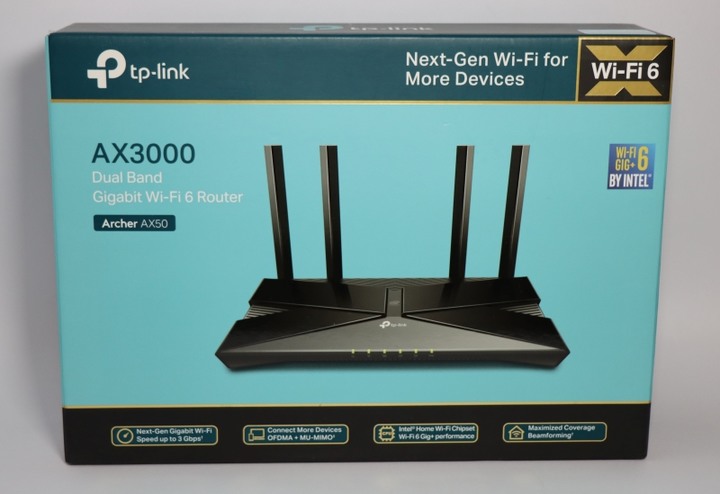
產品包裝有明確的產品實機照片、主要功能特色說明;Wi-Fi 6 網路晶片使用的是Intel的Wi-Fi WAV654 晶片,可與全新 Intel Wi-Fi 6 電腦和筆電完美配對。

開箱取出產品,實機照片就是這樣美美的,有點像是緞帶禮盒包裝設計,或者可說是兩個對稱的V。四根天線代表其無線訊號有一定的水準。

換個角度來看看美美的產品..這算是男朋友視角嗎?哈

有四根全向天線,天線角度建議垂直擺放,若有收訊不好的問題,建議擺其他位置而不是折天線以免有干擾問題。

再來看看產品的屁股~恩…由左至右依序有電源接孔、開關機按鈕、WAN與四組LAN Port、USB 3.0 Type A,以及WPS/Wi-Fi、Reset按鍵與操作指示燈。

近拍一張網路接孔與USB 3.0 Port;產品特別將WAN的顏色區隔開來。

產品底部照;可以發現有大面積的散熱孔,以及可以掛牆的設計,若有需要可以使用螺絲先所在牆面上,隨時壁掛上去或取下。底部還有產品的相關設定資訊,包含預設值的2.4G與5G SSID與密碼。
產品特色
這邊將官網上的產品特色節錄下來供大家參考
- 次世代 Gigabit Wi-Fi 6 速度—2402 Mbps(5 GHz) 和 574Mbps(2.4 GHz)頻段確保順暢的串流和快速的下載。
- 連接更多設備—OFDMA和MU-MIMO技術增加了4倍容量,確保能夠同時傳輸到更多設備。
- 極低延遲—降低高達75%延遲,啟用更具響應性的遊戲和視訊。
- 延伸的 Wi-Fi 覆蓋範圍—4根高增益外接天線和波束成型技術結合強壯而可靠的家庭Wi-Fi。
- 進階安全性—TP-Link HomeCare™提供更加安全而可靠的Wi-Fi連線。
- 可靠的連線—Intel® 家庭 Wi-Fi 晶片方案透過卓越的Wi-Fi 5 Gig+效能,大大的提升處理速度。
- 延長電池壽命—目標喚醒時間協助您的設備進行更多溝通並降低電力消耗。
- 相容於 Alexa—透過Amazon Alexa語音指令控制您的路由器,讓您的生活更加智慧且輕鬆。

另外我也為了家中另外一台電腦主機,選購了這張由TP-LINK 所推出的AX3000 Wi-Fi 6/Bluetooth 5.0 無線傳輸網卡;由於它還多了無線藍牙 5.0功能,剛好解決了我這台電腦沒有藍牙功能的問題。

打開產品盒裝就是這樣,可以看到兩根長天線、可更換成短卡的檔板,以及可將天線改安裝成檯面型的天線收訊座。

介面卡採PCI-E設計;關於網卡的特色後續有機會再為大家介紹~
產品安裝
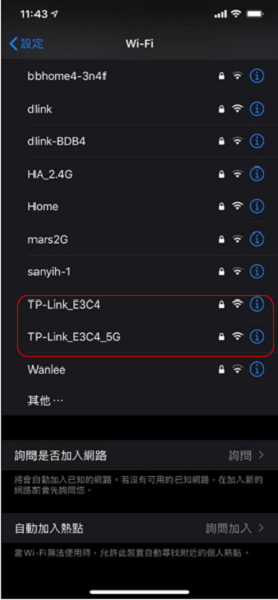
一開始使用產品時,將分享器電源打開一會後,就可搜尋到這圖上紅框圈起來的兩組SSID(密碼在產品背面貼紙上),選擇其一連線後,就能從電腦或是手機APP(Tether)中來設定分享器的相關功能(之後能隨時變更SSID Name)。
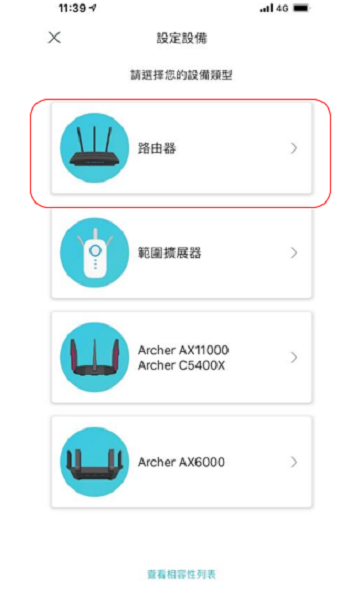
一開始使用產品時,將分享器電源打開一會後,就可搜尋到這圖上紅框圈起來的兩組SSID(密碼在產品背面貼紙上),選擇其一連線後,就能從電腦或是手機APP(Tether)中來設定分享器的相關功能(之後能隨時變更SSID Name)。
首先要先下載Tether APP,開啟APP後選擇要增添的設備(此例為路由器),連線後就能開始先做WAN的相關設定,接著可以自行設定Wi-Fi SSID與密碼如下圖。
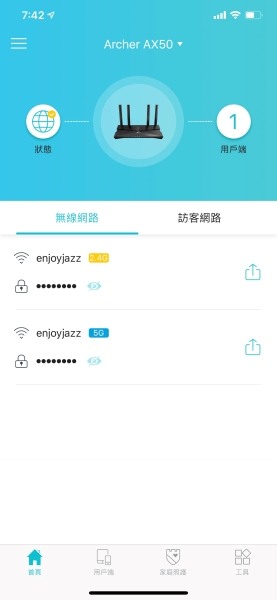
可以針對2.4G與5G做不同的SSID設置;我的經驗是許多家電都只有支援2.4G,若發現將家電設備選擇5G後久久沒有連線成功,那就是代表該家電沒有支援到5G了(像我家的電視與掃地機器人就只有2.4G)。
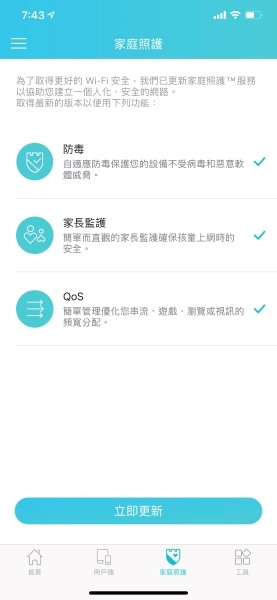
APP功能頗多,例如有家庭照護功能,可以設定時間來關閉掉無線網路,避免小朋友半夜不睡覺偷上網。此外還有不錯的防毒功能,以及QoS優化連線設備。
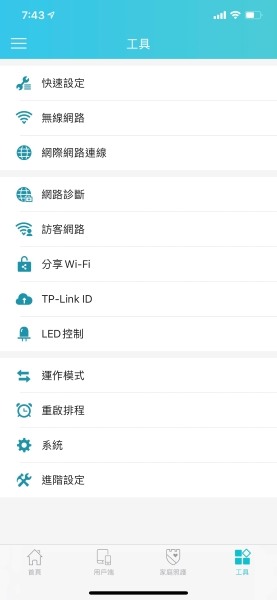
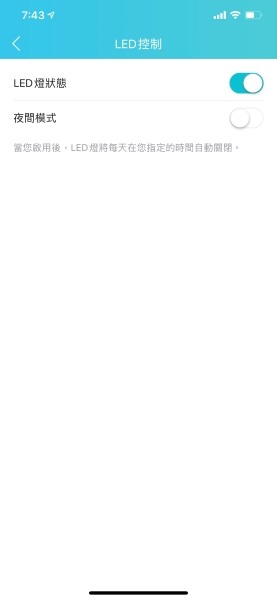
還能設定LED是否要在夜晚關閉,這個功能實在是很棒,能避免夜晚睡覺時受到干擾。
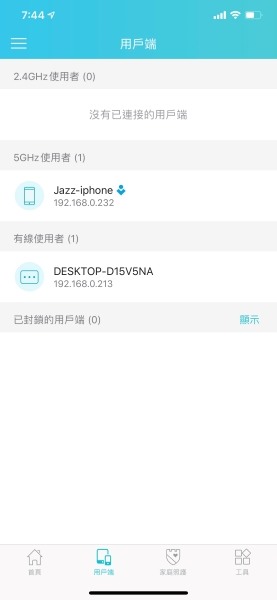
此外也能隨時掌握有哪些裝置連線到該分享器,掌握陌生人入侵使用到自家的網路資源。
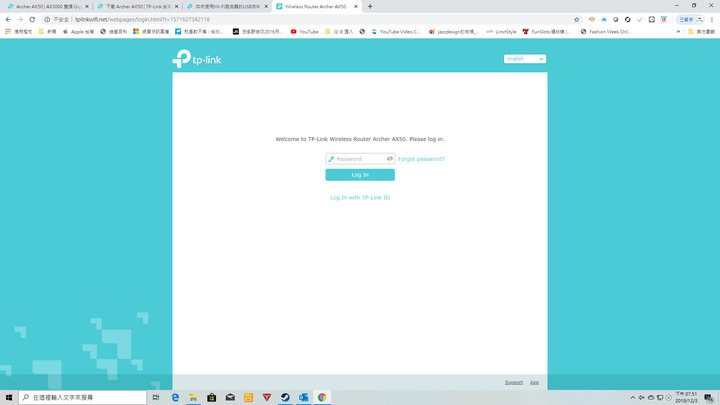
接下來分享一下可安裝USB儲存裝置的功能;一開始要先到指定網址中做密碼的設定。
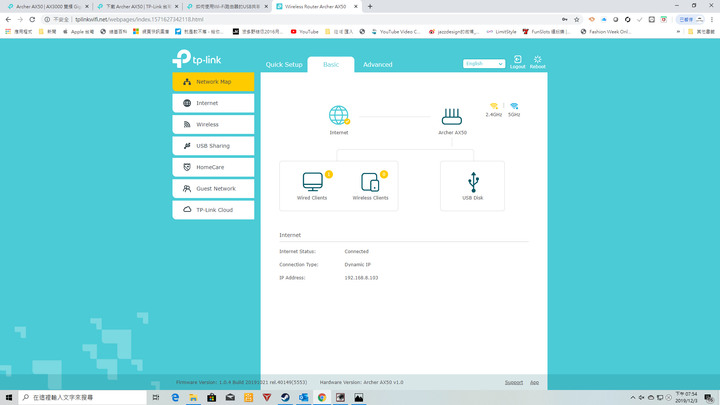
系統偵測到USB儲存裝置後,就可以隨時在區域網路,甚至外部網路中存取該USB儲存裝置,等同有個簡單的NAS / FTP Server。
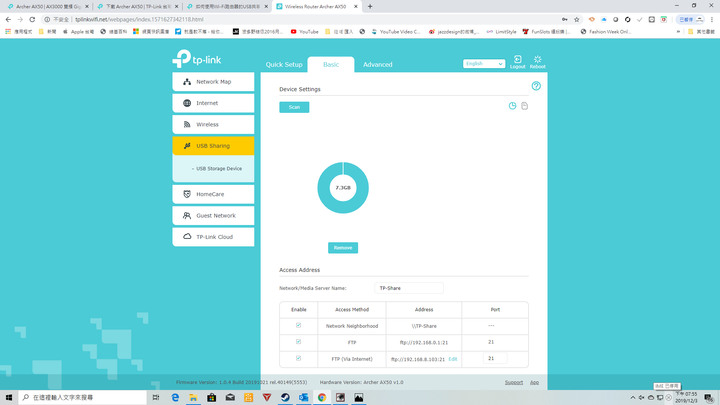
可以自行決定與設定是否要開啟FTP功能。

實際用電腦存取該儲存裝置就是這個畫面,我也試著下載資料發現速度相當快!
使用心得
產品使用至今約兩周左右,基本上完全都沒遇上任何問題,我家中的無線網路設備約為7~8台,但會同時耗費資源連線則是三台(例如一個人在看網路電視、一個人在用電腦上網,一個人使用手機..)。
通常睡覺前我可能到房間還會使用iPad來追劇,而分享器與房間有一道水泥牆,訊號依然滿格順暢。甚至出門後走到巷子口的路上,手機與分享器的Wi-Fi連線依然強悍,下次有機會我再來算算距離多遠會斷訊。
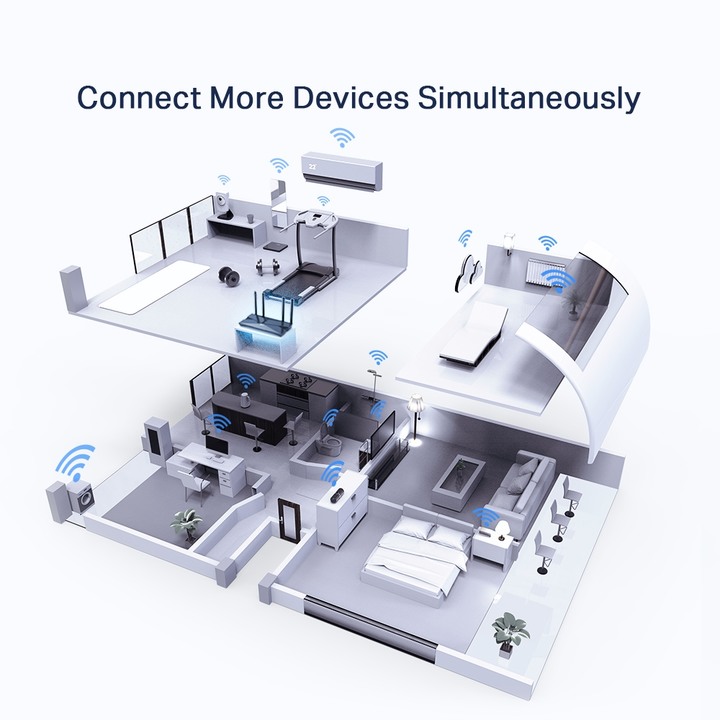
基本上,TP-LINK的這台AX3000 雙頻 Gigabit Wi-Fi 6 路由器(Archer AX50)安裝相當簡單無障礙,功能上也很穩定,無線訊號強度十分好值得信賴。在選購時若沒有外接USB儲存裝置的話,我會建議選擇Archer AX 10就好,可以省不少錢(Archer AX 10約2,700元,Archer AX50約3,990元,差了約1,300元)。
如果是追求更強悍的功能與規格,TP-Link還有Archer AX6000可以選擇,而華碩也有售價五千多的RT-AX3000,NETGEAR也有RAX200 / EAX80 Wi-Fi 6 Router。基本上這些都是不錯的標的物,不過重點是大家要先確認自己的使用需求再來下手,買了用不到的功能而多花的購置成本形同浪費,畢竟科技產品的售價是會越來越便宜的!
什麼樣的人適合升級Wi-Fi 6路由器?
相信最近大家在選購筆電時,一定不難發現新機種多半都是Intel 10代CPU筆電吧?手機若正好是9月才剛開賣的蘋果iPhone 11,或是三星推出的Galaxy Note10或S10,那麼絕對要試試Wi-Fi 6路由器!
因為上述產品都有支援Wi-Fi 6,這時升級Wi-Fi 6路由器後連線傳輸資料時就才會相當有感!當然舊的電腦桌機,也可以買張Wi-Fi 6網卡來升級~如果家中有NAS系統,透過Wi-Fi路由器來存取NAS內的資料時,存取速度就會大幅提升!





























































































